Helldivers 2 Connection Error Nasıl Düzeltilir?
Helldivers 2 oyuncularının, oyun içerisinde karşılaştıkları "Connection Error" ve ardından "Failed to establish network connection" hatasını bu makalede çözüme ulaştırmaya çalışacağız.

Helldivers 2 oyuncuları, oyun içerisinde "Connection Error" ve ardından "Failed to establish network connection" hatasıyla karşılaşarak oyuna olan erişimi kısıtlanmakta. Eğer sizde böyle bir sorunla karşılaşıyorsanız aşağıdaki önerileri gerçekleştirerek sorunun çözümüne ulaşabilirsiniz.
Helldivers 2 Connection Error Nedir?
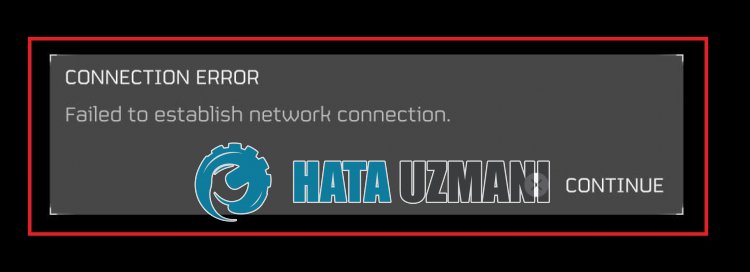
Karşılaşılan bu hata, genellike steam sunucularında yapılan bakım çalışması veya oyun içerisinde sunucuların dolu olmasıyla birlikte oluşmaktadır.
Elbette sadece bu sorundan dolayı değil, birçok sorundan dolayı da böyle bir hatayla karşılaşabilirsiniz.
Bunun için sizlere birkaç öneriden bahsederek sorunun çözümüne ulaştırmaya çalışacağız.
Helldivers 2 Connection Error Nasıl Düzeltilir?
Karşılaşılan bu hatayı düzeltmek için aşağıdaki önerileri gerçekleştirerek sorunun çözümüne ulaşabilirsiniz.
1-) Sunucuyu Kontrol Edin
Oyun sunucusunda veya steam sunucularında yapılan bakım çalışması, bu gibi çeşitli bağlantı hatalarıyla karşılaşmanıza neden olacaktır.
Bu nedenle, oyun ve steam sunucularını kontrol etmemiz gerekecektir.
Steam Sunucusunu Kontrol Etmek İçin Tıklayın
Helldivers 2 Sunucusunu Kontrol Etmek İçin Tıklayın
Eğer oyun veya steam sunucularında herhangi bir bakım çalışması veya yoğunluk varsa düzeltilmesi için beklemeniz gerekecektir.
2-) Bağlantınızı Kontrol Edin
İnternet bağlantısında oluşan sorun birçok hataları beraberinde getirebilmekte.
Eğer internet bağlantınızda yavaşlama veya kopukluk yaşanıyorsa giderilmesi için birkaç öneri verelim.
- İnternetinizin hızı yavaşlıyorsa modeminizi kapatıp tekrar açın. Bu işlem bir nebze de olsa internetinizi rahatlatacaktır.
- İnternet önbelleğini temizleyerek sorunu ortadan kaldırabiliriz.
DNS Önbelleğini Temizleyin
- Başlat arama ekranına cmd yazıp yönetici olarak çalıştırın.
- Komut istemcisi ekranına sırasıyla aşağıdaki kod satırlarını yazarak enter tuşuna basın.
- ipconfig /flushdns
- netsh int ipv4 reset
- netsh int ipv6 reset
- netsh winhttp reset proxy
- netsh winsock reset
- ipconfig /registerdns
- Bu işlemden sonra başarılı bir şekilde dns önbelleğinizin ve proxylerinizin temizlendiğini gösterecektir.
Bu işlemden sonra bilgisayarı yeniden başlatarak programı açabilirsiniz. Eğer sorun devam ediyorsa bir diğer önerimize geçelim.
3-) Modeminizi Kapatıp Açın
Modeminizi kapatıp 20 saniye bekleyerek tekrar açın. Bu işlem sırasında ip adresiniz değişecek ve çeşitli ağ sorunun önüne geçecektir. Eğer sorun devam ediyorsa bir diğer önerimize geçelim.
4-) Steam Önbelleğini Temizleyin
Steam önbelleğinde oluşan sorun, bu gibi çeşitli hatalarla karşılaşmamıza neden olabilir.
Bunun için Steam önbelleğini temizleyerek sorunun çözümüne ulaşabiliriz.
Steam önbelleğini temizlememiz için aşağıdaki adımı takip edebilirsiniz.
- Öncelikle arka planda çalışan Steam uygulamasını bir görev yöneticisi yardımıyla tamamen kapatın.
- Başlat arama ekranına "%localappdata%" yazıp açın.
- Açılan yeni pencerede bulunan "Steam" klasörünü silin.
Bu işlemi gerçekleştirdikten sonra Steam uygulamasını yönetici olarak çalıştırın ve sorunun devam edip etmediğini kontrol edin.
![YouTube Sunucuda Bir Sorun Oluştu [400] Hatası Nasıl Düzeltilir?](https://www.hatauzmani.com/uploads/images/202403/image_380x226_65f1745c66570.jpg)


















